Para localizar e ir rapidamente para um novo local, você contará com o aplicativo Maps para navegar. Na verdade, parece que ninguém tentaria se lembrar de um novo lugar ou de um novo número de telefone de propósito hoje em dia. Quando você está em uma nova cidade ou local, deve usar o Maps para chegar ao local de destino. Portanto, será muito chato se o O Apple Maps não está funcionando no seu iPhone.
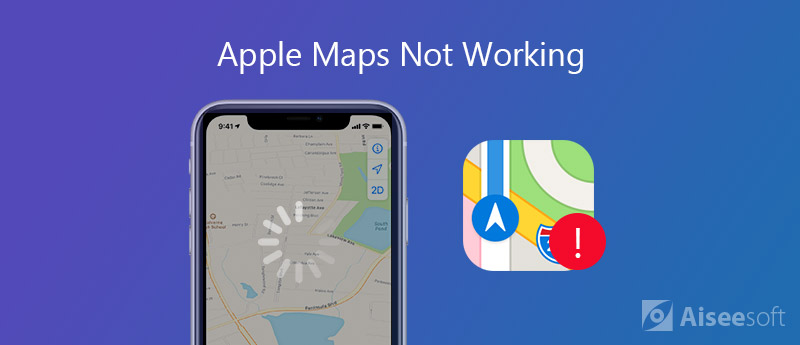
Em alguns casos, seu aplicativo Maps não consegue encontrar sua localização atual, a navegação por voz no Maps é silenciosa ou você percebe que ele mostra o local errado. Às vezes, o sinal do GPS é perdido ou o GPS não atualiza sua localização. Agora voltamos à questão, como consertar o Apple Maps não funciona no iPhone?
Por que meus mapas não estão funcionando? Na verdade, vários motivos farão com que o aplicativo Apple Maps não funcione no seu iPhone 6/7/8/SE/X/XS/XR/11. A partir desta parte, mostraremos como lidar com esse problema. Na primeira parte, mostraremos a maneira mais fácil de fazer o aplicativo Apple Maps funcionar normalmente, reiniciando o iPhone.
Nem é preciso dizer que reiniciar é a melhor maneira de resolver vários problemas no seu iPhone, iPad, iPod e Mac. Portanto, quando você perceber que seu aplicativo Apple Maps não está funcionando, reinicie o dispositivo para se livrar do problema. Você pode seguir o caminho normal para desligar o iPhone e reiniciá-lo. Apenas continue pressionando o botão "Power" até que o "Deslize para desligar" aparece na tela. Em seguida, deslize o botão liga / desliga vermelho da esquerda para a direita para desligar o iPhone. Para ligar o iPhone, basta pressionar e segurar o botão Power até ver o logotipo da Apple aparecer na tela.
Em alguns casos, você pode optar por reinstalar o aplicativo para corrigir o aplicativo Apple Maps que não funciona no iPhone. Você pode continuar tocando no ícone "Mapas" até que ele trema. Em seguida, toque no "X" para desinstalá-lo do seu dispositivo iOS. No novo iOS 13/14, você precisa tocar em "Reorganizar aplicativos" e depois em "X" para desinstalar o aplicativo. Em seguida, você pode acessar a App Store e reinstalá-lo no seu iPhone.
Antes de desinstalar e reinstalar o aplicativo Apple Maps, você deve verificar se há uma nova versão do aplicativo Maps. Atualize-o para a versão mais recente, se houver.
Como mencionamos acima, muitos fatores podem fazer com que o aplicativo Maps não funcione corretamente em seu dispositivo iOS. Às vezes, esse problema ocorre devido a configurações de rede incorretas ou localização e privacidade. Nessa situação, você pode redefinir essas configurações para trazer seu aplicativo Maps de volta à condição normal.
Desbloqueie seu iPhone e abra o aplicativo "Configurações". Em seguida, toque em "Geral" > "Redefinir" para entrar na interface Redefinir. Aqui você pode fazer todos os tipos de operações de redefinição. Para redefinir as configurações de rede, você pode tocar no "Redefinir Ajustes de Rede" seção. Certamente aqui você pode tocar em "Redefinir localização e privacidade" para redefinir várias configurações de localização. Aqui você pode aprender como desativar os serviços de localização do iPhone.

Semelhante à atualização do aplicativo para sua versão mais recente, a atualização do iOS também pode corrigir muitos problemas relacionados ao sistema, especialmente para alguns aplicativos integrados. Para atualizar o iOS para a versão mais recente, você pode seguir o guia a seguir.
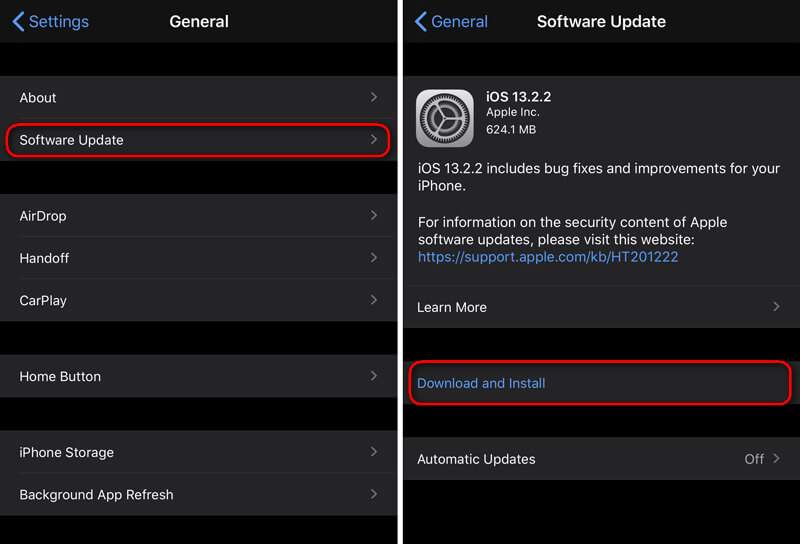
Com os primeiros 4 métodos acima, você tem uma grande chance de trazer o aplicativo Apple Maps de volta ao normal. E se o problema do Apple Maps não funcionar ainda existir?
Aqui, recomendamos fortemente o software profissional de correção de problemas do iOS, Recuperação do Sistema iOS para você resolver o problema. Ele foi especialmente projetado para corrigir vários problemas relacionados ao sistema, incluindo o aplicativo iPhone Maps que não está funcionando.

193,318 Downloads
100% seguro. Sem anúncios.
100% seguro. Sem anúncios.

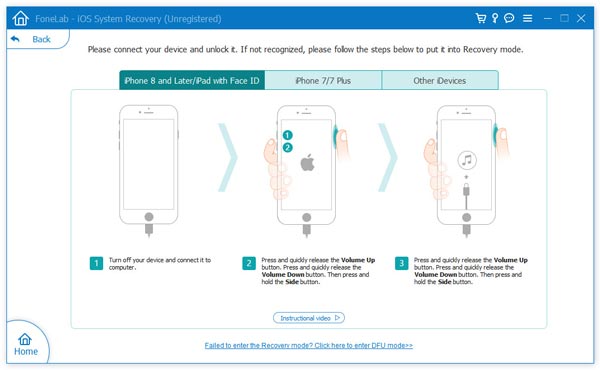

Após o download do plug-in reparado, o iOS System Recover começará automaticamente a corrigir o GPS do iPhone não funciona emitir. Quando o processo terminar, seu iPhone será reinicializado. Em seguida, você pode abrir o aplicativo Mapas e verificar se sua localização atual e outras funções estão corretas.
Depois de ler esta página, você pode obter 5 soluções eficazes para o O aplicativo Apple Maps não está funcionando emitir. Você pode tentar as 4 primeiras maneiras de corrigir o problema. Se o problema persistir, você pode recorrer ao profissional Recuperação do Sistema iOS. Deixe-nos uma mensagem se você ainda tiver alguma dúvida.
Mapas e locais
1. Mapas da Apple não funcionam2. Como redefinir a localização no iPhone3. Exclua o histórico de localização do Google4. Desative os serviços de localização no iPhone5. Captura de tela do Google Maps6. Limpe o histórico do Google Maps
Corrija seu sistema iOS ao normal em vários problemas, como ficar preso no modo DFU, modo de recuperação, modo de fone de ouvido, logotipo da Apple etc.
100% seguro. Sem anúncios.
100% seguro. Sem anúncios.